照片转换成word文档,相信小伙伴们在整理一些拍摄的笔记时经常会遇到这样的问题吧 , 是不是觉得头疼呢,别担心,今天给你分享一招,让你快速转换 。

步骤一:首先我们打开手机上的迅捷文字识别工具,进入操作首页 。在功能区,我们可以看到有很多实用的功能,在生活中也可以用到,比如手写识别、照片翻译、文档扫描、识别机打印发票等功能 。我们点击拍图转word,进入拍摄页面 。建议在光线充足的情况下拍摄 , 防止光线太暗,画面不清晰 。之后点击开始拍摄进入下一步 。
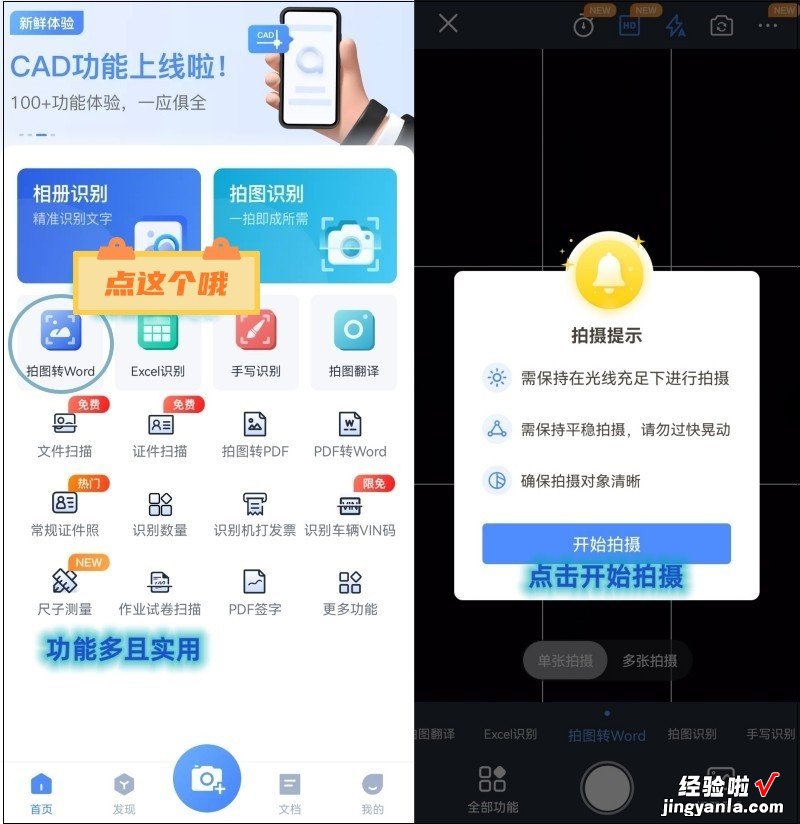
步骤二:能够选择单张拍摄或多张拍摄 。如果我们的图片比较多,可以直接选择多张 , 提高效率 。另外,我们可以直接从相册导入 。点开所有功能,我们可以看到它支持很多类型的一键识别 , 可以用在生活的很多方面,使用起来更加方便快捷 。
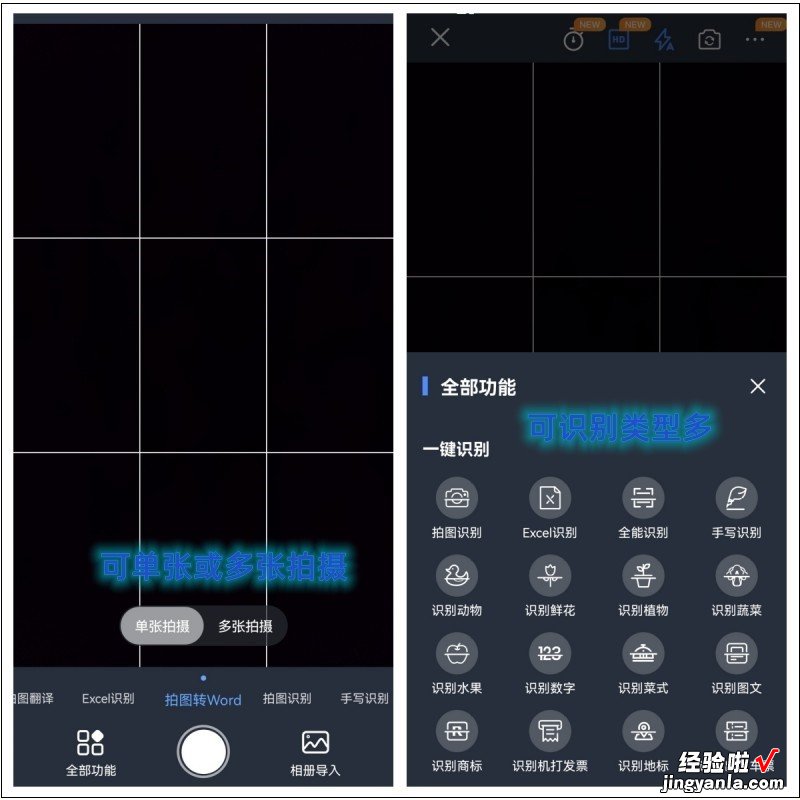
【照片怎么移到word里 照片转换成word文档】步骤三:导入图片后 , 选择识别语言 。从下拉列表中可以看到,我们可以识别多种语言,比如法语、德语、意大利语等等 。
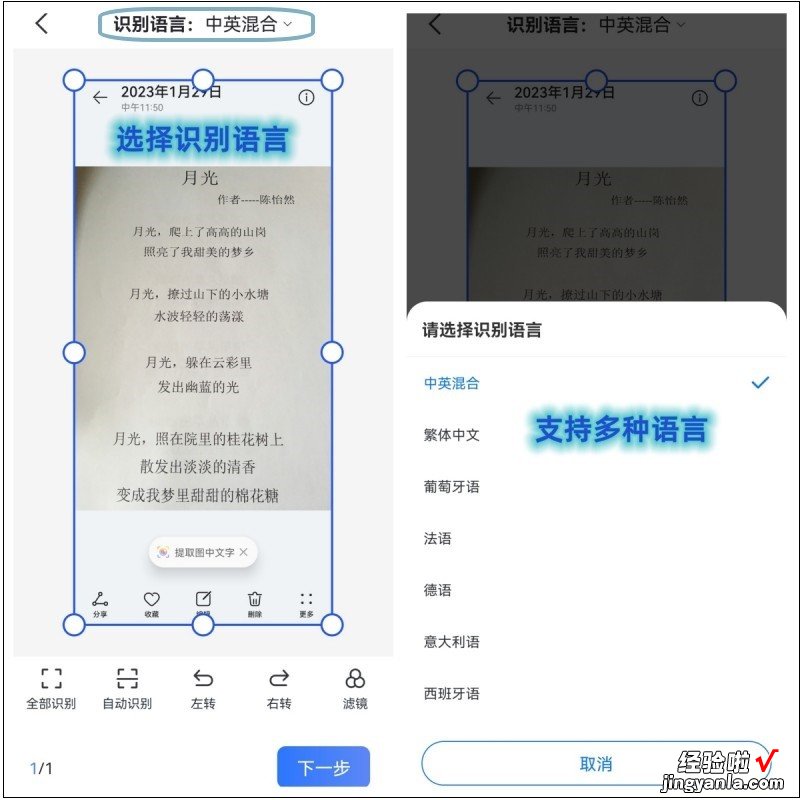
步骤四:设置好识别语言后,可以适当调整图片 。如果画面偏暗,可以选择加滤镜提亮,这样识别更清晰 。然后单击“下一步”进行转换 。转换后,可以直接进行查看或与他人分享 。
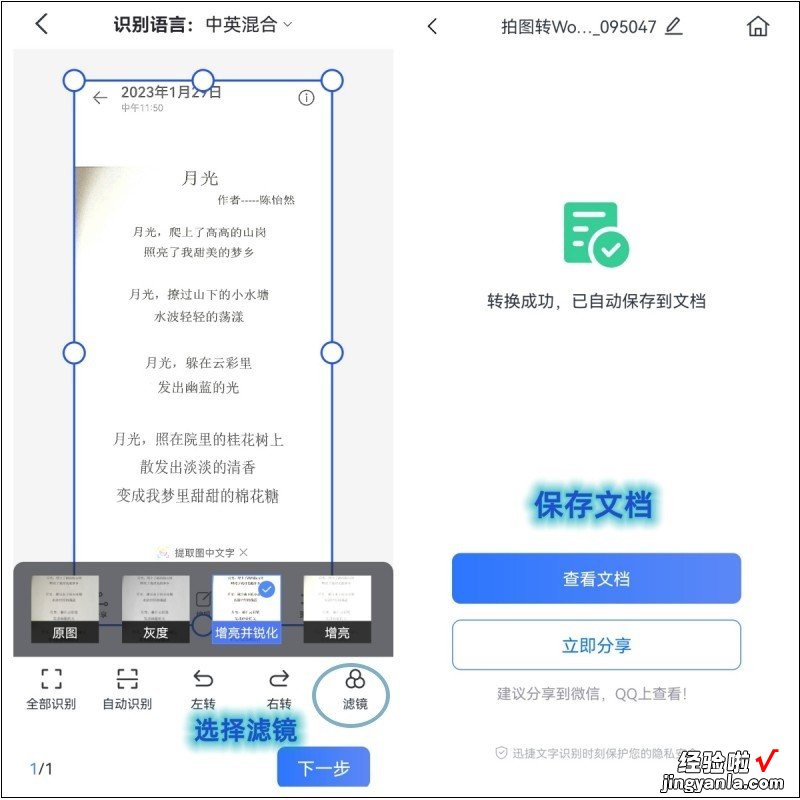
关于照片转换成word文档的问题,我上述的分享就到这里了 , 总的来说非常简单,我们只需要从相册导入需要识别的图片,然后进行转换操作就可以了,这个工具比较智能,不需要我们其他的操作 。
